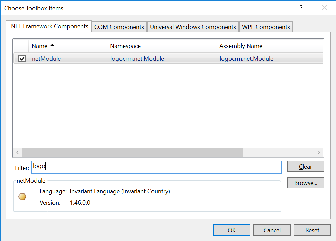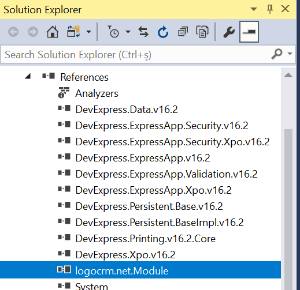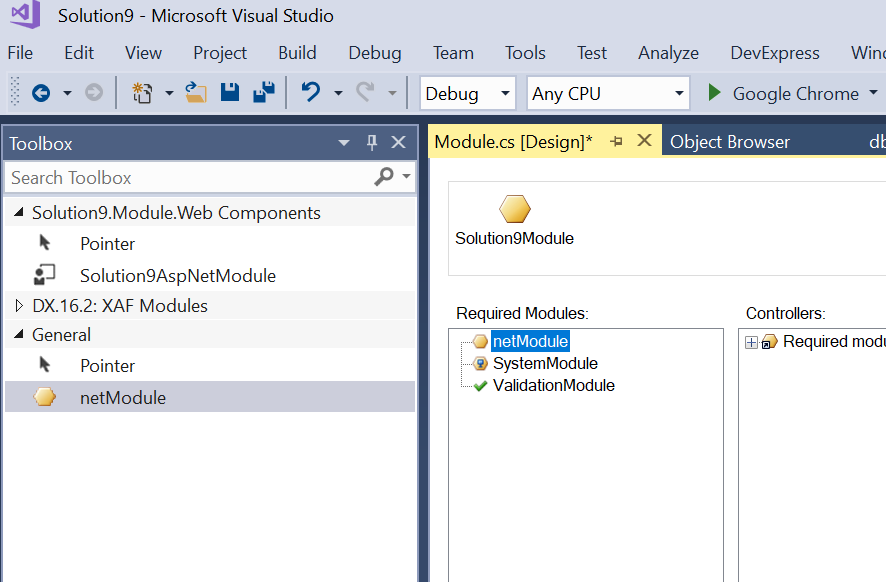Burada Logo CRM Modülünün XAF Projesi içerisinde kullanılması, istenirse Logo CRM XAF modülü kullanılarak bütünüyle ayrı bir uygulama geliştirme adımları anlatılacak.
VT Ayarları
VT Ayarları solution.Web uygulaması altında bulunan Web.config xml dosyasında tutulur. Aşağıdaki örnek bu dosyanın default durumudur.
Dikey uyarlama projesine Logo CRM VT ayarları set edilmelidir.
sadece name alanına sahip test iş nesnesi için oluşturulmuş tabloyu görebilirsiniz.
Logo CRM Modul Ekleme
Logo CRM iş nesnelerinin model editorde görünmesi için eklenmesi gerekir.
Çözüm ortağı setindeki logoCRM.Net.Module dll in eklenmesi gerekir
Logo CRM Module dll'i otomatik olarak proje referansına eklenecektir.
LogoCRM'in Module.cs e Eklenmesi
Modules.cs dizaynırı açıkken;
ToolBox tan netModule bileşeni Required Modules alanına sürüklenip bırakılır.
LogoCRM iş nesnesini kullanma
Oluşturduğumuz bir iş nesnesi içinden Logo CRM nesnelerini kullanabiliriz.
iş nesnesi oluştururken new item... dan DevExpress template gallery seçilerek ilerlenir. Açılan Arayüzden XAF tabından XPO Business object seçilmelidir.
Logo CRM Kullanıcı ve Rollerin Kullanılması
Authentication mekanizması seçili olduğu için aşağıdaki ekranda gözüken seçimlerin yapılması gerekir.
Bunun için;
- WebApplication.cs dizay ekranı açılır.
- Securit Strategy Complex seçilir.
- Properties kısmında role ve user tipleri LogoCRM.CT_Role ve ST_User seçilir.